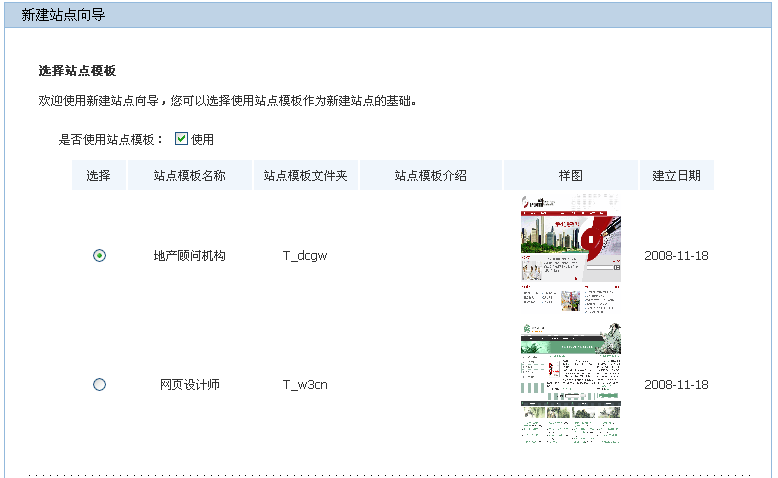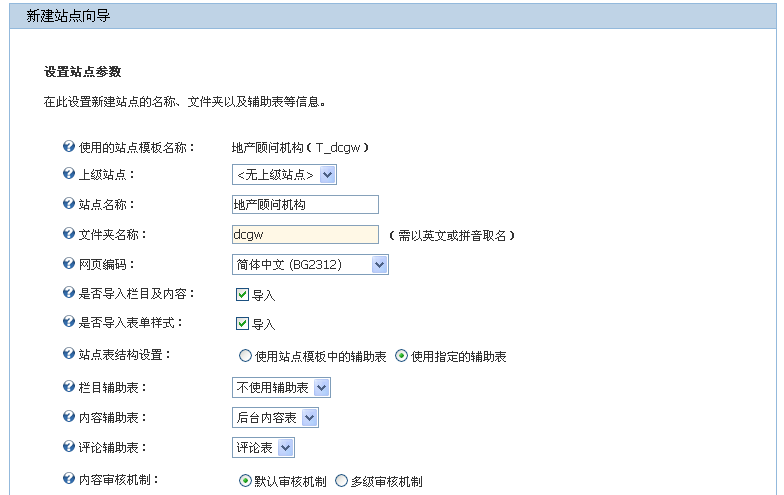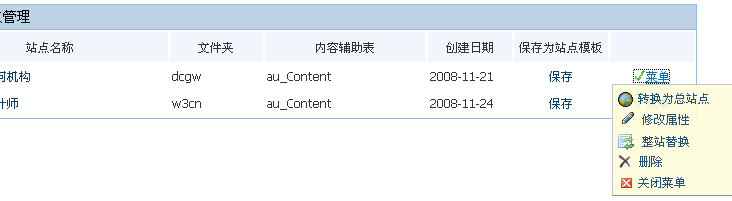Siteserver-系统站点管理-新建修改删除站点
来自站长百科
导航: 上一页
一、新建
点击系统导航“站点配置”-->“系统站点管理”-->“新建站点”进入界面:
若有合适的站点模板,请选中这个模板并点击“下一步”,若没有请不勾选“使用”。(注:若没有合适的站点模板,请到官方网站www.siteserver.cn下载)
以选择“地产顾问机构”站点模板为例,点击“下一步”进入如下界面:
- 上级站点:您建的这个网站是否有上级站点;
- 站点名称:将您的网站名称填入其中;
- 文件夹名称:存储该网站所有文件的文件夹名称(用英文字母或数字填写),新建成功后,这个文件夹会出现在系统文件夹里面;
- 网页编码:网站语言编码,可使用Unicode (UTF-8) 或 简体中文 (BG2312) ,如果是其他语言则选择对应的编码类型;
- 辅助表:如果有特殊需要可以自定义表结构(参见辅助表管理),否则可以使用系统默认的表;
- 内容审核次数:从信息内容的录入到发布需要审核的次数,默认为一级审核,若需要多级审核请选择“多级审核机制”,并选择审核级别;
点击下一步即可完成新站点的添加。添加完成后系统提示“站点新建完成”,系统会直接进入这个站点的管理界面。
至此,一个新的站点已经建立完毕,下面的工作便是到“栏目管理”进行栏目设置、“内容管理”进行内容添加等工作,以及进行网站的其他设置。
如果您在新建时没有选择模板,此时创建的是一个空的站点,即无任何栏目、任何内容、任何页面模板,那您首先要设置栏目结构并进行模板(首页、栏目页、内容页)制作.
二、修改站点属性/删除站点
- 建立网站之后可以修改站点的属性。
点击系统导航“站点配置”-->“系统站点管理”-->“系统站点管理”进入界面,找到您想修改属性的站点,点击“菜单”将出现管理菜单:
点击修改属性可以修改站点的属性,点击删除将删除指定站点。删除站点是无法恢复的操作,请谨慎使用。